Вероятно сте забелязали, че когато превключите вашия iPhone в самолетен режим, вашият Apple Watch ще последва примера.
Това работи и обратното. И това важи и за функцията „Не безпокойте“. Въпреки че е удобна и спестяваща време функция, тя може да не е подходяща при всички обстоятелства.
Може да не се нуждаете или искате и двете устройства в режим „Не безпокойте“. Може да искате вашите сигнали за Apple Watch да са изключени, но звъненето на вашия iPhone да е включено или обратно.
По същия начин може да предпочетете ръчно да активирате самолетен режим на двете си устройства преди полет. (Въпреки че, така или иначе, ще трябва да ги деактивирате ръчно след полет. Но повече за това по-късно.)
Ето как да деактивирате функцията - плюс няколко допълнителни съображения.
Съдържание
-
Как да изключите iPhone Mirroring за Apple Watch
- Стъпки за изключване на дублирането
-
Допълнителни съображения
- Тренирайте Не безпокойте
- Причудливост на режима на самолет
- Проблем с часовата зона и самолетния режим
- Подобни публикации:
Как да изключите iPhone Mirroring за Apple Watch
Няма настройка за деактивиране на отразяването на iPhone-Apple Watch директно на вашето носимо устройство. Като такъв, ще ви е необходим вашият iPhone, за да деактивирате функцията.
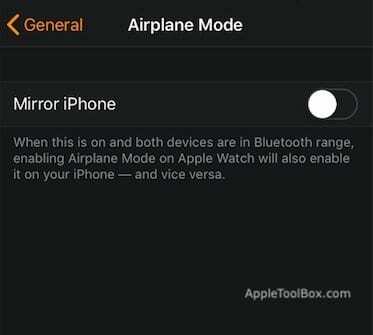
Стъпки за изключване на дублирането
- На вашия iPhone отворете приложението Watch.
- Превъртете надолу, докато видите Общ. Докоснете го.
- Натисни Самолетен режим.
- В следващото меню докоснете превключете до Mirror iPhone, за да го деактивирате.
- Върнете се при генерал.
- Натисни Не безпокой.
- Отново докоснете превключете до Mirror iPhone.
Разбира се, ако някога искате да активирате отново отразяването на iPhone-Apple Watch, просто следвайте горните стъпки и натиснете превключвателите, така че да са зелени.
Допълнителни съображения
Както можете да видите, деактивирането на отразяването на iPhone-Apple Watch е сравнително лесно да се направи. Но има още няколко неща, които трябва да имате предвид.
Тренирайте Не безпокойте
Дори ако решите да изключите дублирането в режим „Не безпокойте“, има друг превключвател в приложението Watch, който може да представлява интерес.
Това е режим „Не безпокойте“ за тренировка и се намира в Гледайте — > Общи — > Не безпокойте.
По принцип, когато влезете в тренировка, функцията автоматично ще включи вашия Apple Watch и iPhone в режим „Не безпокойте“.
Просто още една функция, която трябва да се вземе предвид.
Причудливост на режима на самолет
Когато iPhone дублирането е активирано, включването на режима „Не безпокойте“ ще активира функцията и на двете устройства. По същия начин, деактивирането му на всяко устройство впоследствие ще го деактивира и на двете.
Струва си да се отбележи, че това не е така за самолетния режим.
Когато включите самолетен режим, той ще го активира и на двете устройства. Но деактивирането на самолетен режим не може да се отразява между двете ви устройства.
С други думи, за да изключите самолетния режим, ще трябва ръчно да го деактивирате и на двете устройства.
Това е до голяма степен, защото включването на самолетен режим ще деактивира радиостанциите на устройството. Това означава, че нито едно устройство няма да може да получи сигнал за деактивиране на функцията.
Това е очаквано поведение, а не грешка. Но това е нещо, което трябва да сте наясно, когато пътувате, за да можете съответно да активирате отново функциите.
Проблем с часовата зона и самолетния режим
Най-общо казано, Apple Watch устройствата получават информация за времето си от iPhone, с който са свързани.
Когато има проблем с информацията за тази часова зона, това очевидно може да представлява проблем.
В iOS 11 има широко разпространена грешка, свързана с iPhone и часовите зони. Случаите на грешка варират, но по принцип може да причини сериозни проблеми при пътуване - като пропуснати полети или аларми поради неточен час.
Поставянето на iPhone в самолетен режим изглежда предизвиква този проблем с часовата зона. Предполага се, че тези неточни данни за времето се прехвърлят към Apple Watch.
Разбира се, не можете наистина да избегнете поставянето на вашите устройства в самолетен режим. Но това е нещо, което трябва да имате предвид, когато пътувате.
Все още нямаме потвърдена корекция, но има нещо, което можете да опитате - да поставите вашия Apple Watch в самолетен режим преди вашия iPhone (ако огледалното отразяване е деактивирано).
В противен случай просто не забравяйте да проверите отново дали часовете на двете ви устройства са точни, когато стигнете до вашата дестинация.

Майк е журналист на свободна практика от Сан Диего, Калифорния.
Въпреки че основно обхваща Apple и потребителските технологии, той има минал опит да пише за обществената безопасност, местното управление и образованието за различни публикации.
Той е носил доста шапки в областта на журналистиката, включително писател, редактор и дизайнер на новини.